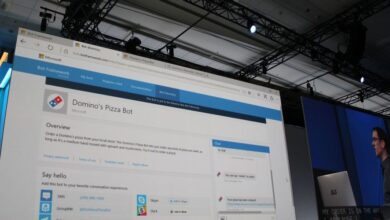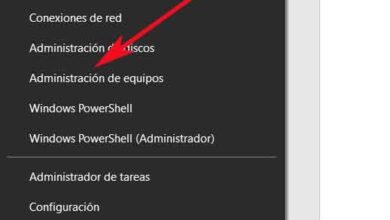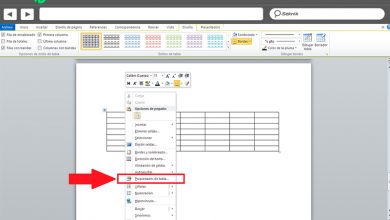Quels sont tous les raccourcis clavier dans Microsoft Word? Liste 2020
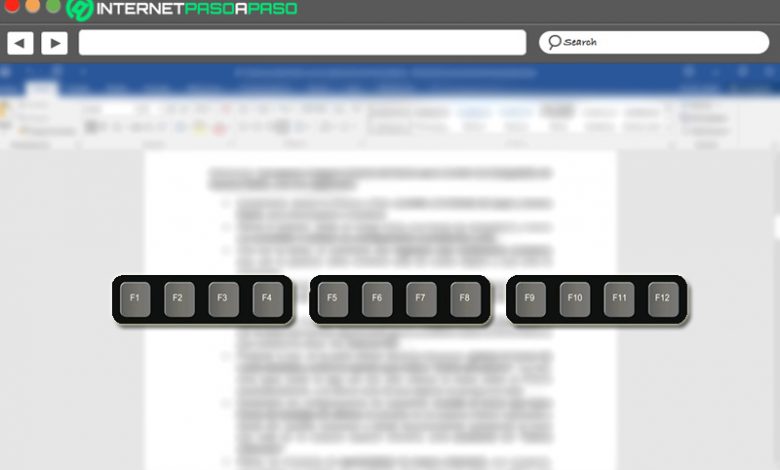
Les raccourcis clavier, également appelés « raccourcis clavier », consistent en la combinaison de deux touches ou plus sur lesquelles il faut appuyer simultanément pour exécuter une tâche qui nécessite une souris ou un autre périphérique de pointage, par défaut . De cette façon, ils simplifient grandement l’interaction avec l’équipe.
C’est pourquoi les raccourcis clavier permettent d’économiser un temps et des efforts précieux lorsque vous travaillez avec Windows et d’autres programmes , tels que le célèbre Microsoft Word. En dehors de cela, ils permettent de profiter de plus d’avantages tels que l’ obtention de beaucoup plus d’efficacité et de productivité .
Heureusement, dans Word, vous pouvez utiliser un grand nombre de raccourcis clavier très utiles pour effectuer des actions plus rapidement et de cette manière, vous pourrez écrire de manière plus agréable et simple. Par conséquent, dans cet article, nous présenterons chacun d’entre eux .
Liste de tous les raccourcis clavier pour Microsoft Word que vous devez connaître
Comme nous l’avons mentionné depuis le début, les raccourcis clavier sont d’une grande aide pour effectuer des tâches de manière plus rapide et ainsi gagner le plus de temps possible . C’est pourquoi il est précieux de connaître et de gérer ce type d’éléments dans le traitement de texte de Microsoft, afin de montrer plus d’efficacité lors de la création, de l’édition ou de la gestion de votre écriture numérique .
Pour cette raison, dans cette section de l’article, sous forme de liste et de manière classifiée, nous mentionnons chacun des raccourcis clavier que vous pouvez utiliser dans Word chaque fois que vous en avez besoin :
Raccourcis avec le bloc de touches de fonction
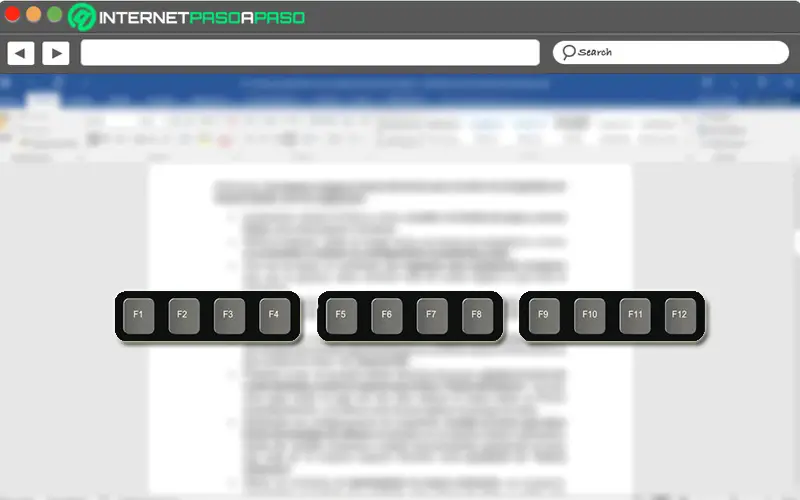
Ce sont des raccourcis clavier basés sur une seule touche , car chacun d’eux a une fonction spécifique dans le programme et ainsi, ils parviennent à accélérer certains processus fondamentaux. Lesquelles sont:
- F1 : affiche l’aide de Microsoft Word.
- F2 : Déplacer les textes ou graphiques.
- F4 : Répétez la dernière action.
- F5 : Accédez à la fenêtre de recherche et de remplacement.
- F6 : passe au panneau ou au cadre suivant.
- F7 : Ouvrez l’onglet Vérifier pour la vérification orthographique.
- F8 : étendre une sélection.
- F9 : Mettez à jour les champs choisis.
- F10 : Afficher les raccourcis clavier avec les touches pour accéder aux différents menus.
- F11 : Passez au champ suivant.
- F12 : Allez dans le menu Enregistrer.
Raccourcis des touches CTRL
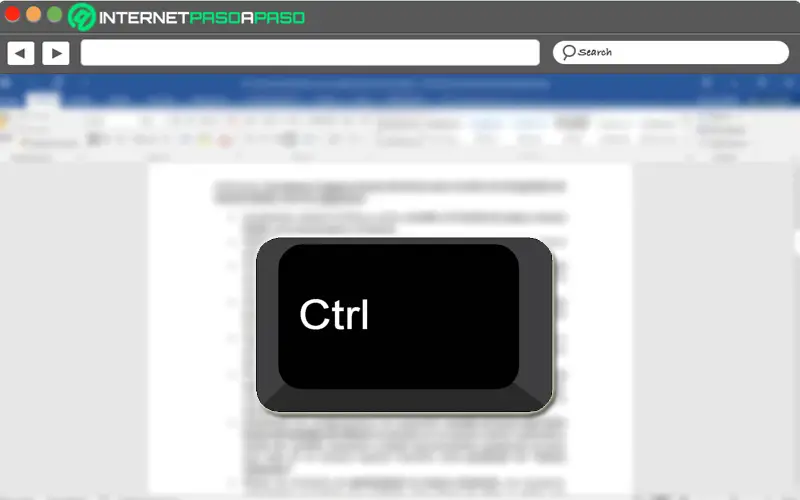
En associant cette touche à une ou plusieurs autres , vous pouvez effectuer les principales actions supportées par Microsoft Word et ainsi accélérer votre travail quotidien avec le traitement de texte. Ici, nous mentionnons les différents types d’actions et de fonctions qui peuvent être gérées via la touche «Contrôle» :
- CTRL + F1 : ouvre ou ferme la ligne d’options au-dessus du texte.
- CTRL + F2 : accédez au menu Imprimer.
- CTRL + F3 : couper et coller en spécial.
- CTRL + F4 : ferme la fenêtre en question.
- CTRL + F6 : passe à la fenêtre suivante.
- CTRL + F9 : insérez un champ vide.
- CTRL + F10 : agrandissez la fenêtre principale.
- CTRL + F11 : verrouille n’importe quel champ.
- CTRL + F12 : Entrez dans le menu Ouvrir.
- CTRL + N : appliquer du gras au texte sélectionné.
- CTRL + K : attribue des italiques au texte sélectionné.
- CTRL + S : Souligne le texte sélectionné.
- CTRL + U : créer un nouveau document.
- CTRL + A : ouvre un document.
- CTRL + R : ferme un document.
- CTRL + G : utilisez l’option Enregistrer sous.
- CTRL + C : Copier.
- CTRL + X : couper.
- CTRL + V : coller.
- CTRL + B : recherche dans Microsoft Word.
- CTRL + L : remplace l’élément.
- CTRL + P : ouvre les options d’impression.
- CTRL + T : Centrer un paragraphe.
- CTRL + J : justifiez un paragraphe.
- CTRL + Q : aligner un paragraphe sur la gauche.
- CTRL + D : aligner un paragraphe à droite.
- CTRL + 1 : appliquer un interligne simple.
- CTRL + 2 : placez un interligne double.
- CTRL + < : réduit la taille de la police utilisée.
- CTRL + SHIFT +> : Augmente la taille de la police utilisée.
- CTRL + SHIFT + Flèches : choisissez jusqu’à la fin d’un mot.
- CTRL + SHIFT + U : passer en majuscules ou minuscules.
- ALT + CTRL + D : modifier le mode Mise en page.
- ALT + CTRL + C : insérez le symbole de copyright.
- ALT + CTRL + R : incluez le symbole de la marque.
- ALT + CTRL + T : saisissez le symbole de la marque.
Raccourcis avec la touche ALT
«MISE À JOUR
Voulez-vous apprendre tous les raccourcis clavier pour Microsoft Word?
ENTRER ICI
et découvrez ce qu’ils sont»
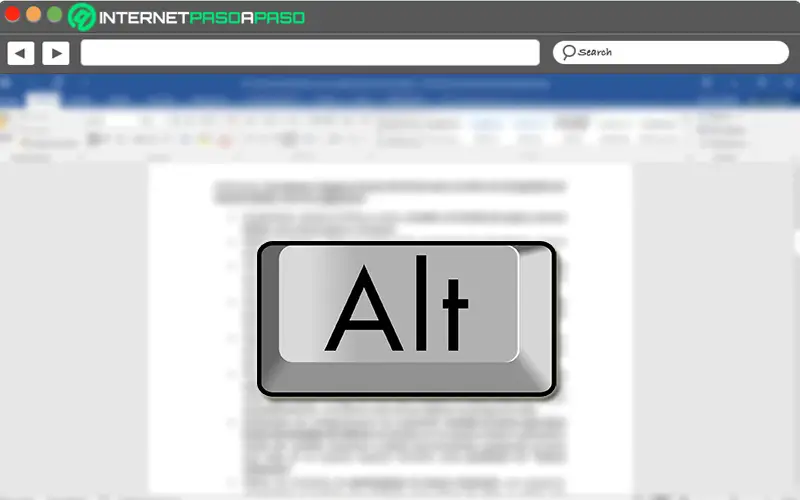
Tout comme la touche «Ctrl», vous pouvez effectuer des actions fondamentales dans ce traitement de texte, en commençant par la touche «Alt», vous pouvez également utiliser une série de raccourcis clavier très utiles. Nous nommons ici quelques-uns des plus pertinents :
- ALT + F1 : passer au champ suivant.
- ALT + F3 : créer un nouveau bloc de construction.
- ALT + F4 : fermez complètement Word.
- ALT + F5 : réinitialise la taille de la fenêtre principale de Word.
- ALT + F6 : Revenir au document à partir de la boîte de dialogue, s’il l’accepte.
- ALT + F7 : passe à l’erreur d’orthographe ou de grammaire suivante.
- ALT + F8 : afficher une boîte de dialogue Macro.
- ALT + F9 : basculer entre tous les codes de champ et leurs résultats.
- ALT + F10 : ouvre le panneau Sélection.
- ALT + F11 : ouvrez une fenêtre avec du code Visual Basic.
- ALT + SHIFT + F1 : permet d’accéder au champ précédent.
- ALT + SHIFT + F2 : accédez au menu de sauvegarde.
- ALT + SHIFT + F9 : exécutez les actions GOTOBUTTON ou MACROBUTTON à partir du champ qui affiche les résultats du champ.
- ALT + SHIFT + F10 : affiche un message d’action ou un menu disponible.
- ALT + SHIFT + F12 : sélectionnez le bouton Table des matières lorsque le conteneur de table des matières est ouvert.
Raccourcis pour créer et modifier des documents
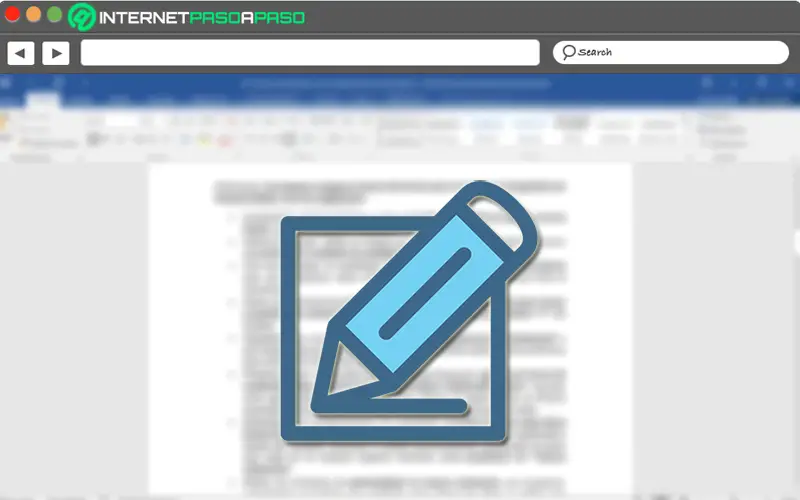
Fondamentalement, ce sont les raccourcis clavier dans Word qui sont les plus utilisés lors de la création et de la modification de tout document dans le programme . En d’autres termes, ils sont associés aux actions les plus courantes et sont également des raccourcis clavier utilisés pour travailler avec du contenu Web, effectuer des vérifications orthographiques et accéder à des options pour impressionner:
- ALT + CTRL + V : pour diviser la fenêtre d’un document.
- ALT + MAJ + C ou ALT + CTRL + V : supprime la division de la fenêtre de tout document.
- ALT + FLÈCHE GAUCHE : Aller à la page précédente.
- ALT + FLÈCHE DROITE : passer à la page suivante.
- ALT + CTRL + I : ouvre l’aperçu avant impression.
- Touches directionnelles : elles permettent de se déplacer dans l’aperçu lorsqu’il est agrandi.
- CTRL + ACCUEIL : accédez à la première page de l’aperçu lorsqu’elle est réduite.
- CTRL + FIN : Entrez la dernière page de l’aperçu lorsqu’elle est réduite.
- CTRL + SHIFT + E : activer ou désactiver les modifications de suivi.
- ALT + SHIFT + C : fermez le panneau de révision lorsque vous l’avez ouvert.
- ALT + R + FLÈCHE BAS : sélectionnez l’onglet Révision.
- ALT + R + 6 : accédez à l’option orthographe et grammaire.
- ALT + CTRL + Z : bascule entre les quatre dernières positions où vous avez apporté des modifications.
- START : aller au début d’une ligne.
- FIN : aller à la fin d’une ligne.
- Flèche droite : pour déplacer un caractère vers la droite.
- Flèche gauche : pour déplacer un caractère vers la gauche.
- Flèche vers le bas : descend d’ une ligne.
- Flèche vers le haut : vous montez d’une ligne.
- CTRL + FLÈCHE GAUCHE : déplacez un mot vers la gauche.
- CTRL + FLÈCHE DROITE : aller d’un mot vers la droite.
- CTRL + FLÈCHE VERS LE HAUT : remonter d’un paragraphe.
- CTRL + FLÈCHE VERS LE BAS : descendre d’un paragraphe.
- TAB : Dans un tableau, vous déplacez une cellule vers la droite.
- SHIFT + TAB : Dans un tableau, vous allez d’une cellule vers la gauche.
- PAGE UP : retournez à l’écran précédent.
- PAGE SUIVANTE : passe à l’écran suivant.
- CTRL + PAGE UP : Aller au début de la page précédente.
- CTRL + PAGE SUIVANTE : Aller au début de la page suivante.
- CTRL + ALT + PAGE UP : Aller au début de la fenêtre.
- CTRL + ALT + PAGE SUIVANTE : aller en bas de l’écran.
- CTRL + HOME : Aller au début du document.
- CTRL + FIN : aller à la fin du document.
- ALT + SHIFT + B : marque un élément dans la table des matières.
- ALT + SHIFT + I : marque un élément dans le tableau des références.
- ALT + SHIFT + F12 + ESPACE : sélectionnez les options de rendez-vous.
- ALT + SHIFT + X : marque l’entrée d’index.
- CTRL + ALT + O : insérez une note de bas de page.
- CTRL + ALT + D : saisissez une note à la fin.
Raccourcis pour parcourir le ruban
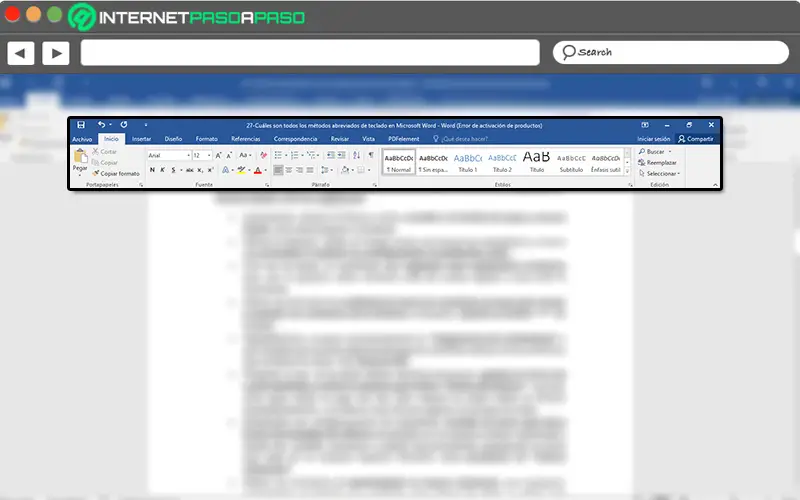
Chaque fois que vous écrivez quelque chose à partir de Word, vous disposez des fonctionnalités du ruban qui sont affichées juste au-dessus du texte en question. Qui, comme son nom l’indique, est composé de plusieurs sélections qui facilitent l’exécution de certaines actions spécifiques.
Ainsi, pour plus de facilité, il peut être géré sans utiliser la souris et avec certains raccourcis clavier :
- ALT + A : Accédez au menu principal en ouvrant la fonction Fichier.
- ALT + O : ouvrez la section Démarrer.
- ALT + B : ouvrez l’onglet Insertion.
- ALT + G : accédez à l’onglet Conception pour utiliser des thèmes, des couleurs et des effets.
- ALT + C1 : ouvrez l’onglet Conception, pour travailler avec les marges de page, leur orientation, leur retrait et leur espacement, en particulier.
- ALT + K : utilisez la section Références.
- ALT + U : ouvrez l’onglet Correspondance.
- ALT + R : accédez à l’onglet Révision du panneau.
- ALT + W : accédez à l’onglet Affichage.
- ALT + Q : Entrez dans la zone Informations pour rechercher le contenu de l’aide.
- TAB ou SHIFT + TAB : déplacez le focus vers les commandes du ruban.
- SHIFT + F10 : ouvre le menu contextuel.
- Barre d’espace : activez le bouton sélectionné.
- Touches directionnelles : se déplacer entre les éléments du ruban.
- CTRL + F1 : développez ou réduisez le ruban.
Raccourcis pour déplacer et modifier du texte ou des graphiques
Bien que cela soit vrai, dans Microsoft Word, les utilisateurs effectuent également fréquemment des actions associées à la modification ou au déplacement de textes et de graphiques. Par conséquent, il est important de connaître les raccourcis clavier qui vous permettent de le faire de manière simple :
- F8 + FLÈCHE GAUCHE ou DROITE : Sélectionnez le caractère précédent ou suivant.
- MAJ + FLÈCHE DROITE : étend la sélection vers la droite.
- SHIFT + FLÈCHE GAUCHE : étend la sélection vers la gauche.
- MAJ + FLÈCHE VERS LE HAUT : agrandit la sélection jusqu’à la ligne supérieure.
- CTRL + SHIFT + FLÈCHE GAUCHE : étend la sélection au début du mot.
- CTRL + MAJ + FLÈCHE DROITE : étend la sélection jusqu’à la fin d’un mot.
- SHIFT + DOWN ARROW : étend la sélection à la ligne du bas.
- CTRL + MAJ + FLÈCHE VERS LE HAUT : étend la sélection au début du paragraphe.
- CONTROL + SHIFT + DOWN ARROW : étend la sélection jusqu’à la fin du paragraphe.
- SHIFT + HOME : agrandit la sélection jusqu’au début de la ligne.
- MAJ + FIN : étend la sélection jusqu’à la fin de la ligne.
- CTRL + SHIFT + HOME : étend la sélection au début d’un document.
- CTRL + MAJ + FIN : Augmentez la sélection jusqu’à la fin d’un texte.
- CTRL + ALT + MAJ + PAGE SUIVANTE : étend la sélection à la fin d’une fenêtre.
- CTRL + E : étendre la sélection, y compris le document entier.
- F8 + TOUCHES DIRECTIONNELLES : Augmentez la sélection à une position spécifique dans le document.
- CTRL + MAJ + F8 + TOUCHES FLÉCHÉES VERTICALES : choisissez un bloc de texte dans le sens vertical.
- SUPPRIMER : Supprimez un caractère à droite.
- CTRL + SUPPR : Supprime un mot vers la droite.
Raccourcis pour gérer la mise en forme du texte
- SHIFT + F1 : affiche le volet Office Format d’affichage.
- CTRL + SHIFT + 8 (sans numéro au clavier) : affiche tous les caractères non imprimables.
Raccourcis pour la mise en forme des caractères
- CTRL + SUPPORT DE FERMETURE (]) : augmente la taille de la police de 1 point.
- CTRL + SUPPORT D’OUVERTURE ([) : Diminue la taille de la police de 1 point.
- CTRL + SHIFT + F : Afficher la boîte de dialogue de police.
- CTRL + SIGNE ÉGAL (=) : appliquer le format d’indice.
- CTRL + ESPACE : supprimez manuellement la mise en forme des caractères.
Raccourcis pour travailler avec du contenu Web
- ALT + FLÈCHE GAUCHE : Aller à la page précédente.
- ALT + FLÈCHE DROITE : aller à la page suivante.
- CTRL + ALT + K : insérez un lien hypertexte.
Raccourcis pour consulter un document
- CTRL + ALT + M : insérez un commentaire.
- ALT + SHIFT + C : fermez le panneau de révision.
- CTRL + SHIFT + E : activer ou désactiver les modifications de suivi.
Raccourcis pour gérer le texte dans d’autres langues
- ALT + R, U ou L : affiche la boîte de dialogue de langue pour définir la langue de vérification.
- ALT + R ou L : définir les langues par défaut.
- CTRL + ESPACE : Basculez vers l’éditeur de méthode de saisie chinoise (IME) pour un clavier à 101 touches, si disponible.
- ALT + TILDE (~) : modifiez l’éditeur de méthode de saisie (IME) japonais pour un clavier à 101 touches, si disponible.
Si vous avez des questions, laissez-les dans les commentaires, nous vous répondrons dans les plus brefs délais, et cela sera égalem